Princips, strādājot ar zibatmiņas disku MacBook

- 1589
- 295
- Scott Ullrich
Maz ticams, ka jūs varat atrast personu, kas aktīvi izmanto datoru aprīkojumu, bet bez noņemama piedziņa noliktavā. Patiešām, zibatmiņas disks šobrīd darbojas kā lielisks rīks, kas ātri nodrošina saturu un sekojošo veiksmīgo glabāšanu. Vienmēr ar viņu ar zibatmiņu, cilvēks ļauj sev nekad nepiedalīties ar svarīgiem dokumentiem, vienmēr tos paši, lai vajadzības gadījumā izmantotu uzreiz.

Principi, strādājot ar zibatmiņas disku MacBook, ir vienkārši un saprotami.
Tomēr, ja gandrīz visi zina, kā izmantot noņemamos diskdziņus uz logiem, tad daudziem principi, kas saistīti ar viņiem MacBook. Mēs piedāvājam jums iepazīties ar ieteikumiem, kas palīdzēs jums izdomāt jautājumus, kā formatēt zibatmiņas disku MacBook, kā mest fotoattēlu, audio ierakstus vai video materiālus noņemamā diskā, audio ieraksti.
Pamati ar zibatmiņas disku
Ja esat kļuvis par MacBook īpašnieku, jums ir patiešām noderīgi uzzināt, kā strādāt ar šādu ierīci ar noņemamiem diskiem. Ja operētājsistēmā Windows ir pietiekami, lai noklikšķinātu uz labās peles atslēgas un atlasīt parametru "formāts", tad šādas darbības nav iespējamas MacBook, jo šāda punkta vienkārši nav. Tomēr tas nenozīmē, ka nav iespējams formatēt zibspuldzi uz MacBook. Izmantojot šādu sīkrīku, jums vienkārši jāveic nedaudz atšķirīgas manipulācijas, mēs jums palīdzēsim izdomāt, kuras no tām.
Flash disku formatēšana
Ja jums ir zibatmiņas disks, kuru plānojat aktīvi izmantot, metot tajā materiālus, kā arī no tā uz MacBook, jums jāformatē jaunais zibatmiņas disks. Fakts ir tāds, ka diska formāts ir vērsts uz logiem, jums ir "jāpielāgojas" zem MacBook. Nav grūti mainīt diska formātu, ja iepazīstaties ar darbības algoritmu.
Ievietojiet savu USB zibatmiņas disku MacBook, pēc tam dodieties uz "programmām", dodieties pa līniju "Utility", kur atradīsit parametru "Disco Utilities". Ievadiet tajā. Pagrieziet savu skatienu uz sānu paneli, tur jūs redzēsiet noņemamo disku, iezīmējiet to. Tagad augšējā daļā atradīsit četras cilnes, jums vajadzētu doties uz otro kontā ar nosaukumu "Erase".
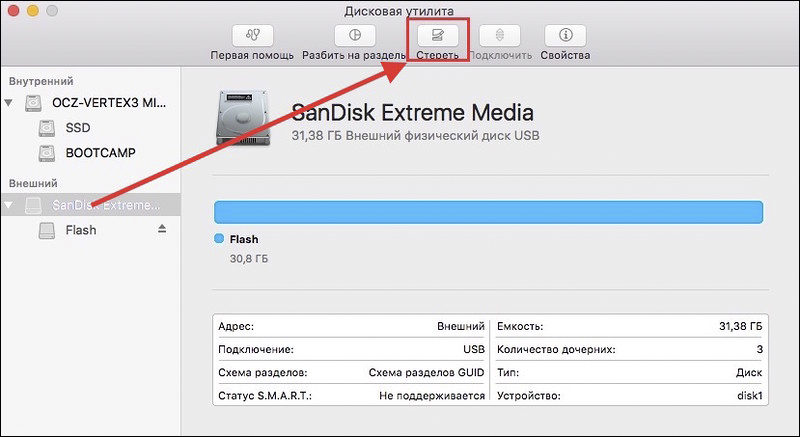
Šajā cilnē jūs varat vēlreiz iepazīties ar nelielu instrukciju, ja pēkšņi piedzīvojat "trīci ceļgalos". Tagad nedaudz zemāks jums jāizvēlas formāts, kuru vēlaties dot savam diskam. Lai strādātu pie MacBook, tiek atvērts optimālais formāts “Mac OS paplašinātais (žurnāls)”, tāpēc tas ir atvēršanas sarakstā. Atliek noklikšķināt uz pogas "Wipe", kas atrodas loga apakšā, jo sāksies process, pateicoties tam, jūs varēsit ātri formatēt USB zibatmiņas disku.
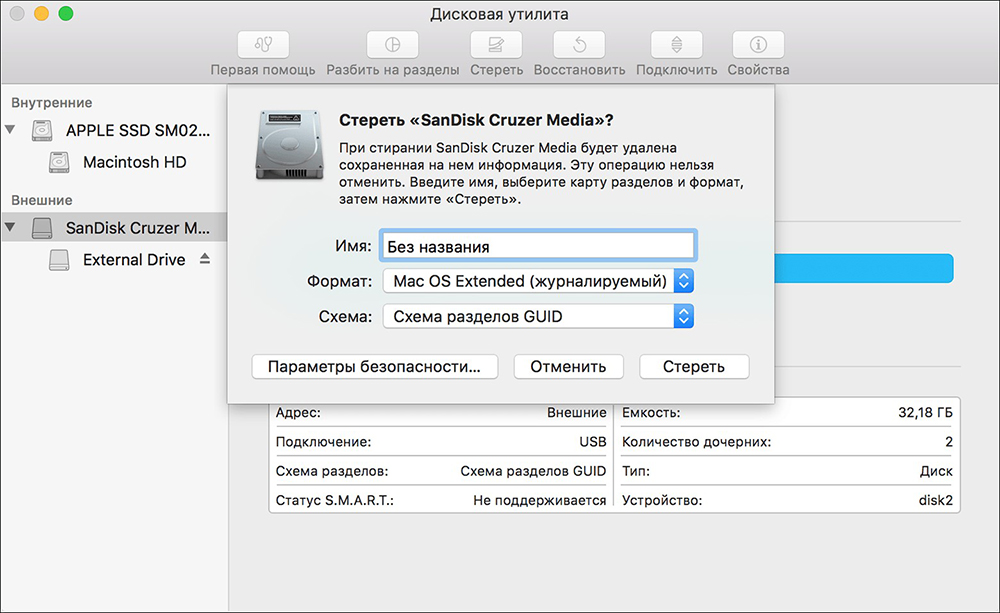
Mēs jums atgādinām, ka jebkuru formatēšanas procesu papildina visu datu pilnīga iznīcināšana no diska. Ja vēlaties formatēt jau izmantoto disku, par to ir svarīga informācija, fotoattēla, videoklipa, ar kuru jūs nevēlaties šķirties, tad pirms procesa jūs kopēsit visu saturu citā avotā, kur jūs var nodrošināt tā glabāšanu.
Izmantojot tieši tādu pašu veidu, jums izdosies formatēt atmiņas karti, jo tā tiek definēta arī kā noņemams diskdzinis. Pirms procesa uzsākšanas arī padomājiet par to, kura formāta opcija būs vēlama jūsu atmiņas kartei.
Ielādēšana no zibatmiņas diska
Nav noslēpums, ka bieži zibatmiņas disks tiek izmantots kā lielisks sāknēšanas rīks. Ja jums ir nepieciešams arī palaist no zibatmiņas diska, tad jums jāveic noteiktas darbības. Vispirms pievienojiet noņemamo diskdzini, pēc tam ieslēdziet MacBook. Ja tas jau ir ieslēgts, tad noteikti to pārstartējiet. Sistēmas palaišanas laikā noklikšķiniet uz taustiņa Option (Alt) un turpiniet to turēt, līdz redzat izvēlni ekrānā, kurā jums tiks piedāvāts izvēlēties lejupielādes opciju.
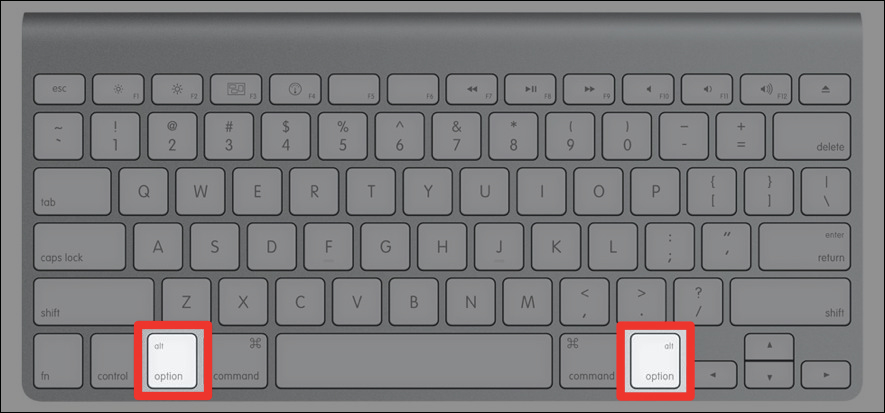
Tieši šajā izvēlnē jums jānorāda uz zibatmiņas disku. Dažreiz šajā sarakstā var nebūt. Nelietojiet paniku, tikai pagaidiet dažas minūtes, lai MacBook izdotos skenēt un noteikt visas ar to saistītās ierīces. Jūsu noņemamais disks noteikti tiks parādīts sāknēšanas izvēlnē. Jums tas jāizvēlas, izmantojot peli, bultiņas uz tastatūras vai skārienpaliktņa. Tagad jums ir jāapstiprina, ka jūs patiešām vēlaties palaist savu MacBook ar īpašu zibatmiņas disku. Lai to izdarītu, jums vienkārši jānospiež taustiņš "Return (enter)". Kā redzat, un, veicot šo procesu, jums nav jāpiedzīvo grūtības.
Failu kopēšana
Ir skaidrs, ka, ja jūs nolemjat izmantot USB zibatmiņas disku, jums jāreģistrē un jākopē kāda informācija. Diemžēl bieži iesācējiem saskaras ar problēmu, kā rezultātā viņiem izdodas kopēt jebkuru saturu, ieskaitot fotoattēlus, videoklipus, audio, uz MacBook, bet pretējā virzienā process tiek pārtraukts. Virzot peli un vēl vienu mēģinājumu kaut ko nokopēt zibatmiņas diskā no MacBook, lietotājs redz skaidru “aizlieguma” ikonu. Pat mēģinot turpināt fotoattēla kopēšanas procesu noņemamā diskā, nekas nenotiek.
SVARĪGS. Patiešām, šāda problēma pastāv, bet bieži vien tas ir saistīts ar faktu, ka jūsu braucienam ir formāts, kas nav paredzēts darbam ar MacBook. Vairumā gadījumu šāda problēma rodas, ja jūsu zibatmiņas disks tika formatēts NTFS.Protams, lai novērstu šādu problēmu, jums vienkārši jāformatē disks. Jūs varat izvēlēties jebkuru formātu, ko uztver MacBook. Tas var būt fat32 vai exfat. Pēc zibatmiņas diska formatēšanas pabeigšanas mēģiniet vēlreiz kopēt fotoattēlus, videoklipus, audio jūsu diska audio. Tagad jūs redzēsit, ka viss darbojas bez vienas neveiksmes.
Tātad, strādājot ar Flash Drives, lietojot MacBook, ir savas īpašības, taču jums nevajadzētu baidīties no tiem, jo jums nevajadzēs nekādas superksiālas darbības, tas ir pietiekami, lai iepazītos ar mūsu ieteikumiem.
- « Airdrop iestatīšana un izmantošana iPhone un MacBook noteikumiem
- Ieslēdzot, izslēgt un atsāknēt MacBook »

